win11时间显示星期几怎么设置?近期不少的win11用户们在使用电脑的时候想让自己的日历显示星期几,那么这要怎么设置?用户们可以直接的打开控制面板下的区域来进行设置就可以了。下面就让本站来为用户们来仔细的介绍一下win11右下角时间显示星期几的操作方法吧。
win11右下角时间显示星期几的操作方法
1、我们先按Windows+R键打开运行窗口,然后输入【control】打开控制面板,也可以开始菜单里直接搜索控制面板打开,然后我们选择“区域”项。

2、在“区域”窗口中,我们可以看到当前时间的显示格式,接着我们点击最下方的“其他设置”。
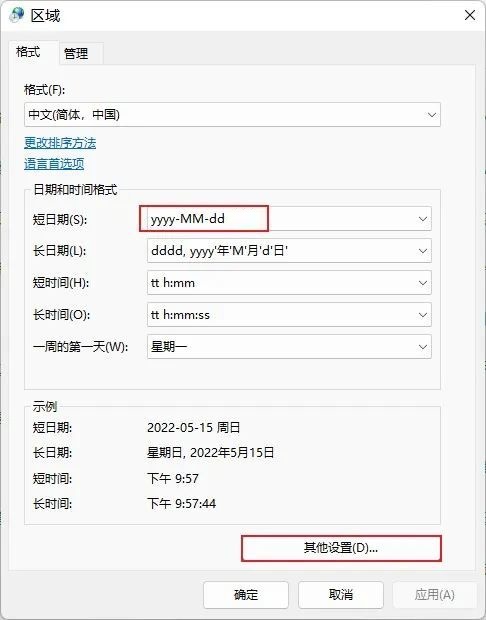
3、弹出“自定义格式”窗口,我们这里选择“日期”选项卡,然后在短日期后面加上ddd,或者dddd。
如果你设置“ddd”,那么对应的就是显示“周几”
如果你设置“dddd”,那么对应的就是显示“星期几”。
这里的日期格式就相当于一种表达式规则,使用系统规定的表达式字符就可以显示相关的时间内容。

4、设置完成后,记得先点击“应用”,再点击“确定”。经过上面的设置之后已经可以正常显示星期了。
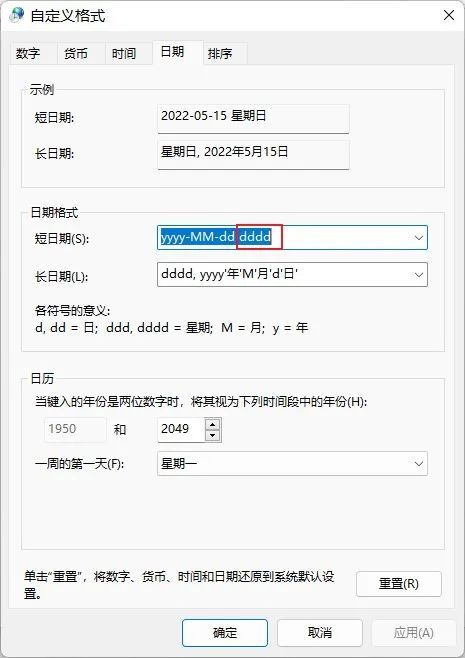
以上是win11时间显示星期几怎么设置?的详细内容。更多信息请关注PHP中文网其他相关文章!




